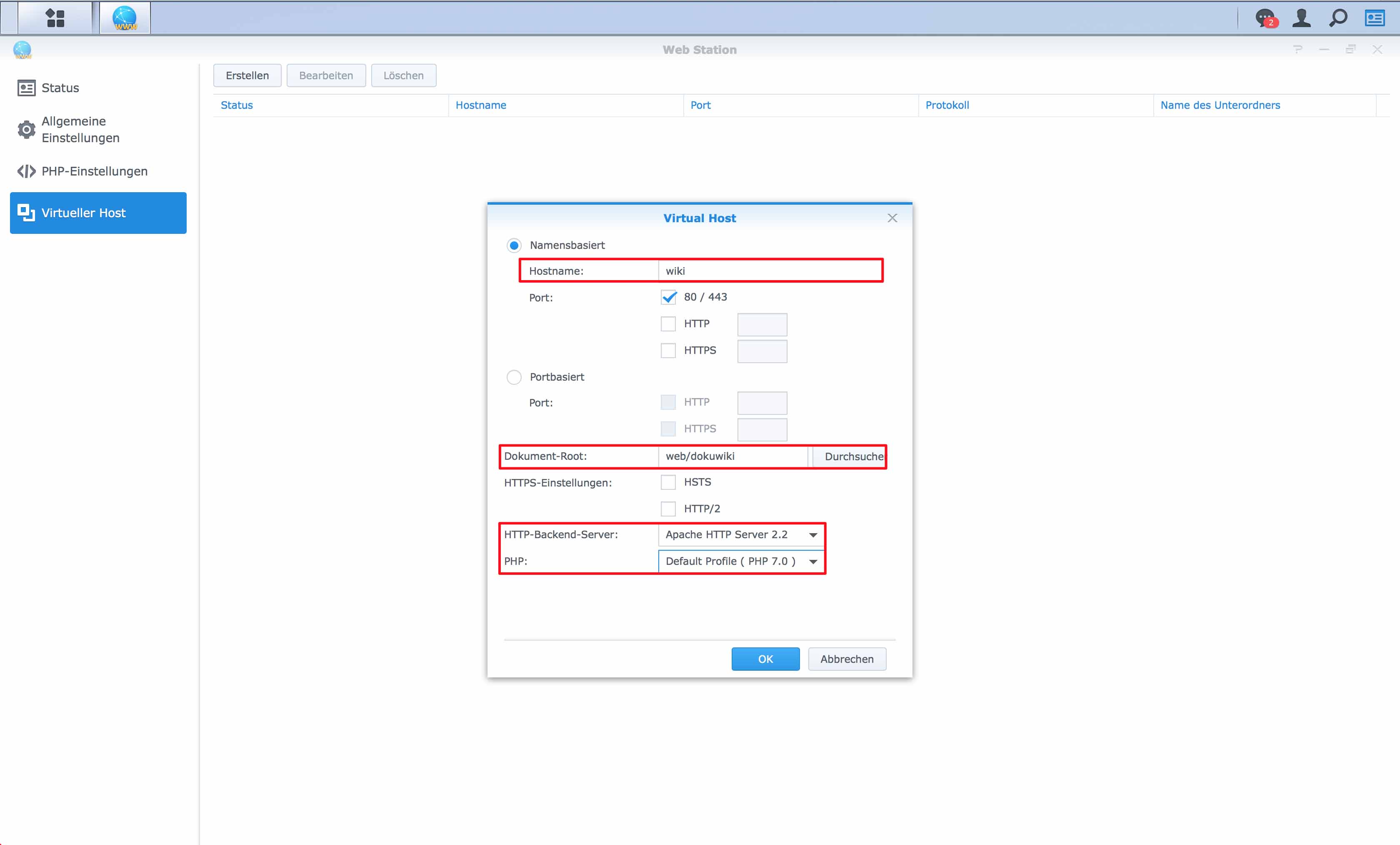Synology DSM 6.2 Tutorial – Kurze URLs für NAS Dienste nutzen

Wer mit Hilfe unseres letzten Synology Tutorials ein Wiki eingerichtet hat, dem ist vielleicht schon die lange URL aufgefallen, die man im Browser eingeben muss. Ohne die Namensauflösung kommt auch noch die IP-Adresse hinzu, was dann in etwa so aussieht: http://10.0.1.2./dokuwiki/doku.php. Mit ein paar Handgriffen kann dies leicht geändert werden. Behilflich dabei sind ein virtueller Hosteintrag auf der DiskStation und die Datei /etc/hosts auf dem dem Mac.
Los geht es, indem wir uns als Admin auf unserer DiskStation anmelden. Um unserem Tutorial folgen zu können, müsst ihr sicherstellen, dass ihr die Webstation bereits installiert habt. Ist dem nicht so, könnt ihr diese aus dem Paketzentrum – dort findet ihr das Installationspaket unter „Dienstprogramme“ – einfach nachinstallieren.
Ist die Webstation installiert, rufen wir die Anwendung auf und wechseln auf der linken Seite zum Karteireiter „Virtueller Host“. Nun können wir über „Erstellen“ einen neuen Host anlegen.
Wir belassen die Option „Namensbasiert“ aktiviert und vergeben einen Hostnamen, dieser kann frei gewählt werden. Für unser Tutorial wählen wir hier „wiki“. Die bereits aktivierten Ports 80/443 lassen wir aktiviert. Bei „Dokument-Root“ klicken wir die Schaltfläche „Durchsuchen“ und wählen den Ordner unseres Wikis. Zum Schluss muss noch der Backendserver – hier kann zwischen nginx und dem Apache Server gewählt werden – und die PHP-Version angegeben werden.
Nachdem wir auf „OK“ geklickt haben, um die Angaben zu speichern, kann es sein, dass ein Hinweis angezeigt wird, da die HTTP-Gruppe geänderte Berechtigungen benötigt. Das schöne ist, dass wir über einen Klick auf „Ja“ die Berechtigungen direkt anpassen lassen können.
Der virtuelle Host ist nun zwar angelegt, aber wenn wir im Browser http://wiki eingeben, kann der Computer (noch) nichts damit anfangen. Entweder es wird eine Fehlermeldung angezeigt oder es wird eine völlig andere Webseite angezeigt. Um dies zu ändern muss der Name in eine IP-Adresse, nämlich die des NAS, aufgelöst werden können. Am elegantesten geht das natürlich mit einem DNS-Server. Wie man die DiskStation als DNS-Server einrichtet, haben wir euch in einem der vorherigen Tutorials bereits beschrieben. Möchte man dies jedoch nicht, genügt auch einfach ein entsprechender Eintrag in der Hostdatei. Zum Bearbeiten öffnen wir ein Terminal und rufen das File mit root-Rechten auf (sudo). Nach der Eingabe von „sudo nano /etc/hosts“ wird nach einem Passwort gefragt. Hier verwendet ihr euer Passwort, mit dem ihr euch auch an eurem Benutzerkonto auf dem Mac anmeldet. Wichtig: Ihr müsst dazu Adminrechte haben, sonst kommt ihr im Terminal nicht weiter und die Datei lässt sich nicht öffnen.
In der Datei gehen wir mit dem Cursor nach unten und tragen erst die IP der DiskStation ein und mit einem Tabulator getrennt den Hostnamen. Doppelte Hostnamen zu unterschiedlichen IPs sind nicht erlaubt, sehr wohl aber unterschiedliche Namen zu identischen IPs. Mit Ctrl + O speichern wir unsere Änderungen und verlassen den Editor mit Ctrl + X.
Die DiskStation ist nun im Browser über https://tutorial1 und https://wiki zu erreichen und dank des virtuellen Hosts wird man bei letzterem zu unserem eingerichteten Dokuwiki weitergeleitet. Einen Schönheitsfehler hast die Sache natürlich. Von einem iPad oder iPhone können wir die Adresse nicht aufrufen. Damit das funktioniert, benötigen wir einen DSN-Server. Wie dieser einzurichten ist, könnt ihr unserem Tutorial „Synology DSM 6.2 Tutorial – Die DiskStation als DNS-Server“ nachlesen.
Synology NAS zu Hammerpreis!
SYNOLOGY DS220+
Einkaufen zum Bestpreis!- Der Verkaufspreis wurde bei der Erstellung des Artikels ermittelt und wird nicht automatisch aktualisiert. Den aktuellen Preis findet man wie immer über den Button zum Online-Shop.
Anzeige*
Aktuelle Angebote!
Entdecke gadgetChecks.de!
Bildquelle: Titelbild Mockup (Freemockupworld)
*Transparenz!
= externe Links /// + Banner = Partner-Links - Wenn Du über diese einkaufst unterstützt du uns mit einer kleinen Provision, bei unverändertem Preis. Übersicht aller Partnerprogramme /// Preise gelten zum Zeitpunkt der Veröffentlichung - Informationen & Disclaimer /// ** = Ecovacs Tracking-Link